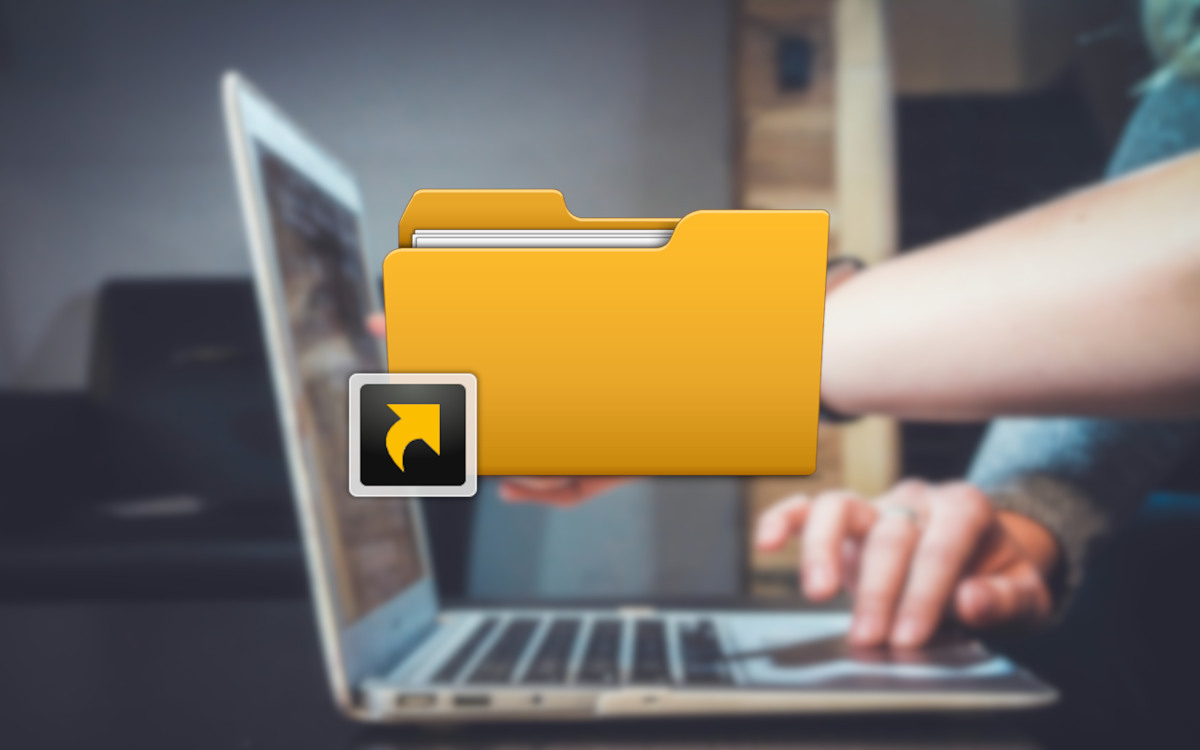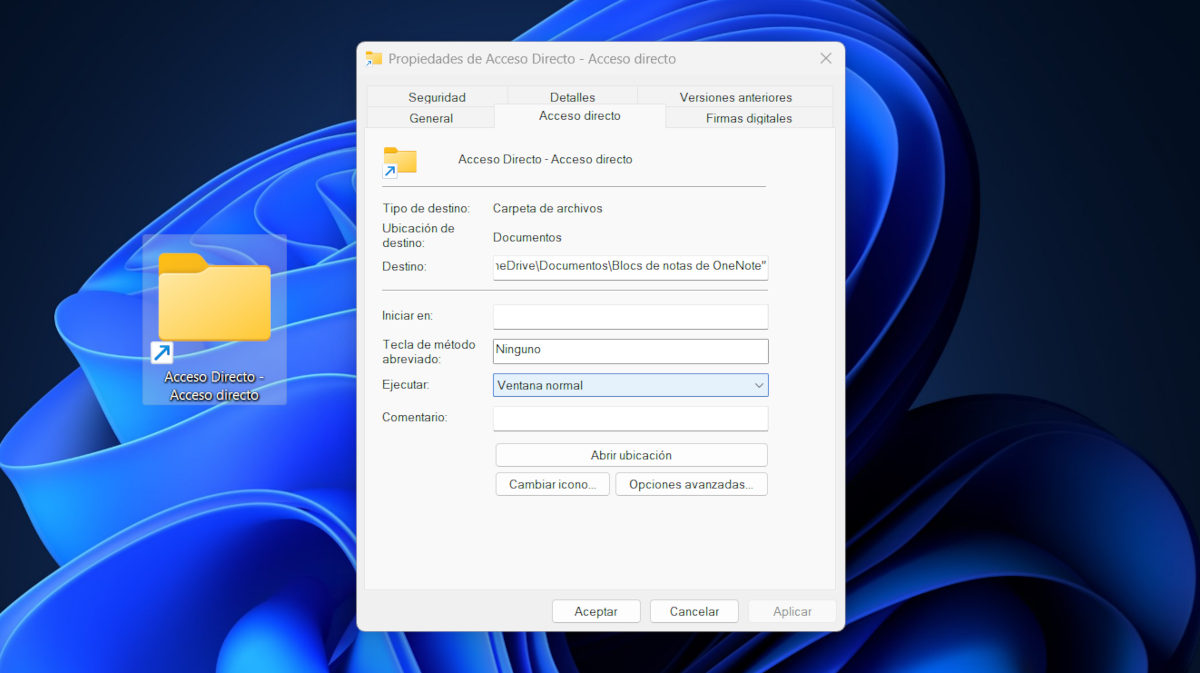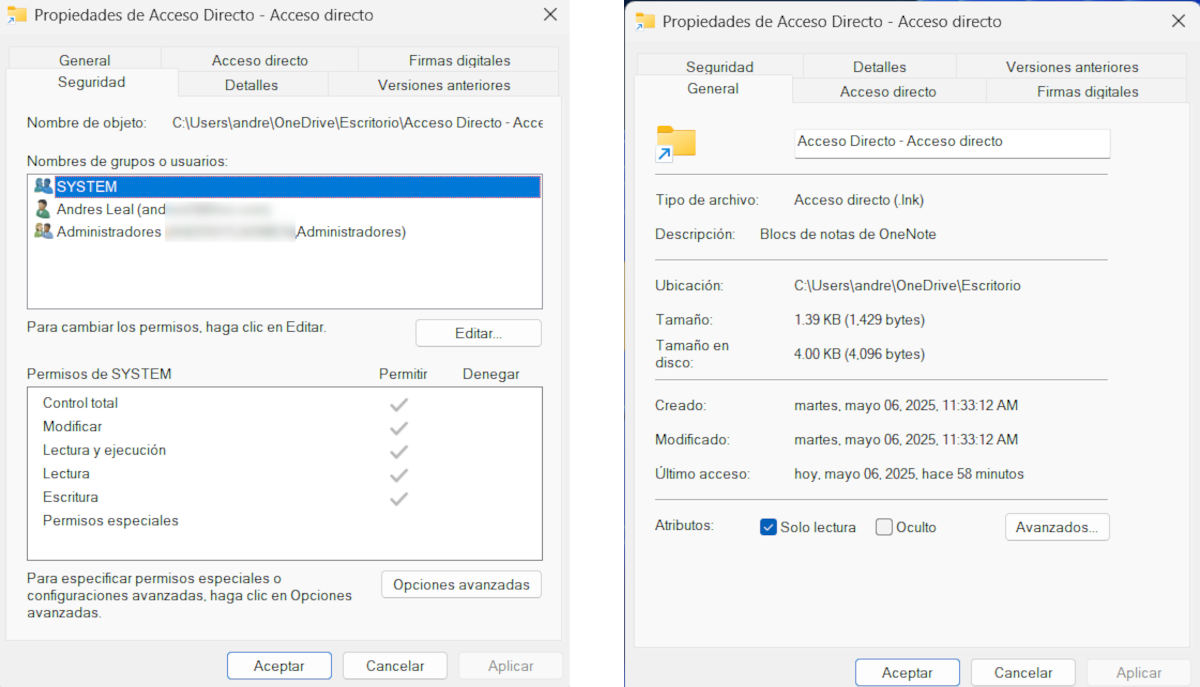Gracias a los accesos directos, podemos acceder de forma rápida a los programas y archivos almacenados en el ordenador. Ahora bien, si quieres aprovecharlos mejor, tienes que echar un vistazo a las propiedades de un acceso directo. Allí hay opciones que puedes modificar para personalizarlo y optimizar su funcionamiento, lo que te ayudará a ser mucho más productivo.
Los accesos directos y sus propiedades
Los accesos directos nos han acompañado durante décadas como puntos de entrada a archivos, carpetas y programas. Un doble clic es suficiente para que nos lleven directamente a dónde queremos ir, ahorrándonos el trabajo de navegar paso a paso a lo largo de la ruta. Pero, a pesar de su gran utilidad, pocas veces nos detenemos a pensar en las propiedades de un acceso directo y en todo lo que podemos modificar desde allí.
Los accesos directos son pequeños archivos que actúan como enlaces a un programa, documento o carpeta específica. Se diferencian de los archivos normales porque no almacenan los datos directamente, sino que apuntan a su ubicación original. Por eso, cuando borras un acceso directo del Escritorio, no estás eliminado ninguna carpeta con datos ni desinstalando un programa; simplemente estás borrando un punto de acceso.
Cómo acceder a las propiedades de un acceso directo
La principal utilidad de un acceso directo es mejorar la accesibilidad y la organización en los sistemas operativos. Como cualquier otro archivo, también tienen propiedades, es decir, una sección donde podemos modificar su comportamiento, cambiar su apariencia y aplicarle otros ajustes. Aunque pocas veces vamos a las propiedades de un acceso directo, saber qué opciones se pueden modificar allí puede contribuir mucho a aumentar la productividad.
- Entrar a las propiedades de un acceso directo es muy fácil.
- Basta con hacer clic derecho sobre el acceso y elegir Propiedades en el menú contextual.
- Acto seguido, se abrirá una pequeña ventana con varias pestañas que, a su vez, incluyen opciones de personalización.
La configuración por defecto de las propiedades de un acceso directo funciona bastante bien, pero en esta entrada vamos a curiosear un poco para darle un toque más personal.
Qué opciones se pueden modificar en las propiedades de un acceso directo
Una vez dentro de las propiedades de un acceso directo, hay mucho que puedes hacer para personalizar su comportamiento y apariencia. La idea de hacer estos ajustes es optimizar su funcionamiento para que te permita ahorrar todavía más tiempo. Por eso, aunque son varias las opciones que se pueden modificar, nos enfocaremos principalmente en las más útiles.
Pestaña «Acceso directo»
La pestaña «Acceso directo» es la que contiene las opciones más utilizadas para personalizar el comportamiento de un acceso directo. Desde allí puedes modificar aspectos como el destino o ruta de acceso y la forma en que se ejecutará el archivo. Aquí también es posible asignar un atajo de teclado para abrir el acceso directo, cambiar el icono del mismo o abrir la localización del archivo fuente.
Así, el apartado Destino (Target) muestra la ruta del archivo o programa al que apunta el acceso directo. Puedes modificar manualmente esta ruta si el programa ha cambiado de ubicación. Además, en accesos directos a aplicaciones puedes añadir nuevos parámetros de ejecución después de la ruta. Por ejemplo, la ruta chrome.exe–incógnito abre Google Chrome en modo incógnito directamente desde el acceso directo.
En la pestaña «Acceso directo» también está el apartado Shortcut key o Tecla de método abreviado. Por defecto dice «Ninguno», pero puedes modificarlo agregando un atajo de teclado para abrir el acceso directo. Para ello, añade una letra o número precedido de la combinación Ctrl+Alt.
El siguiente campo es Run o Ejecutar, y te permite elegir la forma en que se debe abrir el programa al ejecutar su acceso directo. Hay tres opciones:
- Ventana normal, que abre el programa en su tamaño predeterminado.
- Minimizada, que ejecuta el programa en segundo plano, muy útil para aplicaciones que no requieren interacción inmediata.
- Maximizada, que abre la aplicación en una ventana que ocupa toda la pantalla.
En esta pestaña también puedes cambiar el icono del acceso directo para darle un toque de personalización más visual. Solo tienes que hacer clic en el botón Cambiar icono y elegir el que prefieras. Esta acción solo cambia el icono base, sin eliminar la flecha hacia arriba que sirve como identificador de accesos directos.
Pestañas «Seguridad» y «General»
Otra pestaña que permite aplicar modificaciones en las propiedades de un acceso directo es «Seguridad». Aquí es posible asignar permisos para que los usuarios del equipo lean el acceso directo, modifiquen sus propiedades o ejecuten el programa vinculado. Dependiendo del nivel de privacidad y seguridad que quieras, solo tienes que marcar o desmarcar las casillas correspondientes.
Por otro lado, está la pestaña «General», que muestra información básica del acceso directo, como su nombre, tipo, ubicación, tamaño y fecha de creación, modificación y acceso. Las opciones que puedes modificar en esta pestaña se limitan a los atributos del acceso directo, es decir, su comportamiento dentro del sistema. Al final de la pestaña verás dos opciones que puedes marcar o desmarcar y son:
- Solo lectura: Si marcas esta opción, el acceso directo no podrá ser modificado tan fácilmente como hasta ahora. Es útil si quieres evitar cambios accidentales en su configuración.
- Oculto: Este atributo hace que el acceso directo desaparezca del Escritorio y del Explorador de archivos, a menos que tengas activada la opción de mostrar archivos ocultos. Sirve para mantener el escritorio ordenador o para apartar un acceso directo de ojos indiscretos.
Aprovecha las propiedades de un acceso directo para potenciar tu productividad
Además de hacer cambios en sus propiedades, resulta muy útil mantener los accesos directos organizados en carpetas, sobre todo si has creado varios y con diferentes finalidades. Recuerda asignarles nombres claros y descriptivos a cada uno y, por qué no, cambiar sus iconos, para que resulte más fácil hallar programas y archivos importantes.
Como has podido comprobar, las propiedades de un acceso directo ofrecen más personalización de la que muchos usuarios se imaginan. Saber qué modificar y cómo hacerlo te permite optimizar tu flujo de trabajo, ganar tiempo, mantener el Escritorio ordenado y reforzar tu privacidad.
Desde muy joven he sentido una gran curiosidad por todo lo relacionado con los avances científicos y tecnológicos, en especial aquellos que nos hacen la vida más fácil y entretenida. Me encanta estar al tanto de las últimas novedades y tendencias, y compartir mis experiencias, opiniones y consejos sobre los equipos y gadgets que uso. Esto me llevó a convertirme en redactor web hace poco más de cinco años, enfocado principalmente a los dispositivos Android y sistemas operativos Windows. He aprendido a explicar con palabras simples aquello que resulta complicado para que mis lectores puedan entenderlo fácilmente.